Интерфейс за оперативна дейност по поръчките. Тук получавате информация за поръчките и можете да филтрирате резултата по различни критерии. Екранът е разделен на три основни части: Хедър (1), Филтър (2) и Резултат (3).
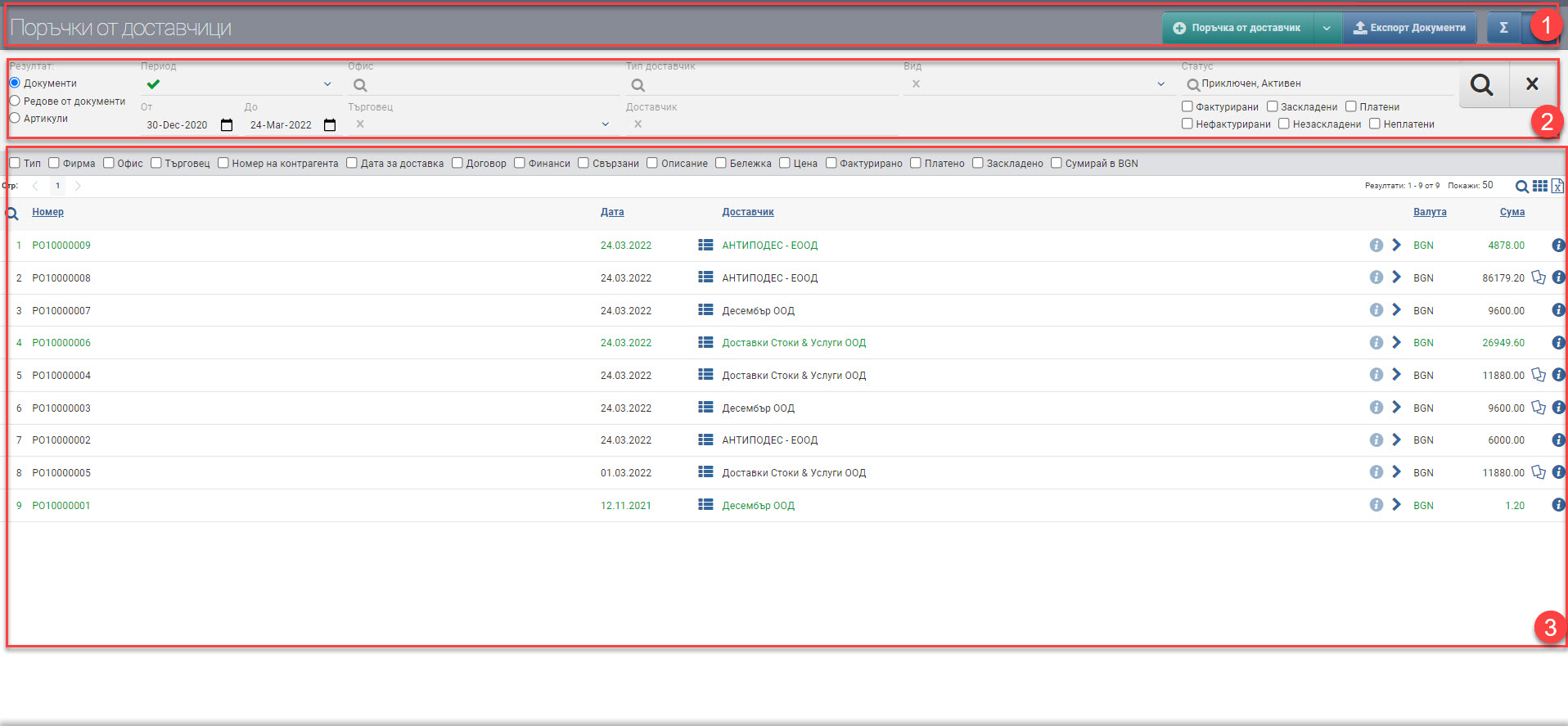
Хедър (1)
В Хедъра (1) виждате бутон с падащо меню, което ви позволява да създадете Поръчка или Сторниране на Поръчка. Синият бутон скрива и показва Филтъра (2).
В Хедъра има и трети бутон- Експорт на поръчки, който е активен единствено при условие, че сте указали във Филтъра (2), че резултатът ви ще е по Редове от документи.
Филтър (2)
За да обработвате по-бързо поръчките си, да следите техния статус и развитие, системата ви предоставя различни начини за филтриране на информацията. Търсенето се стартира с Лупата, а Хиксът изчиства всички филтри. В таблицата долу ще видите всички филтри и обясненията към тях:
| Филтър | Описание | Допълнително описание на опциите |
| Резултат | – Изглед Документи (3.1) – Изглед Редове от документи (3.2) – Изглед Артикули (3.3) | |
| Период | Избирате от падащо меню за какъв период да ви се покажат поръчките. Работи по дата на поръчка. | Възможните опции са: – Днес – Вчера – Последните 7 дни – Последните 30 дни – Последните 365 дни – Текущия месец – Предишен месец – Текущо тримесечие – Предишно тримесечие – Текуща година – Предишна година – До днес- показва всички поръчки до днешна дата, от първата въведена в системата, независимо с каква дата е тя. |
| От дата До дата | Избирате конкретни дати като период, за които да ви се покажат поръчките. Работи по дата на поръчка. | |
| Офис | Филтрирате по офис, в който са регистрирани поръчките. | |
| Тип доставчик | Филтрирате по Тип доставчик, към който са създадени поръчките. | |
| Доставчик | Филтрирате по конкретен доставчик, към който са създадени поръчките. | |
| Търговец | Филтрирате по Търговец, избран в поръчката. | |
| Статус | Филтрирате по Статус на поръчката, който може да бъде Приключен/ Анулиран/ Активен. | |
| Приключен | Приключена поръчка е тази, по която: – Има издаден финансов документ за цялата сума и цялото количество. – Има направено заскладяване за цялото количество. – Има направено плащане за цялата сума на финансовия документ. | |
| Анулиран | Поръчката е анулирана. | |
| Активен | Активна поръчка е тази, по която не е направено едно или повече от следните действия: – Не е издаден финансов документ за цялата или част от сумата и/или количеството по поръчката. – Не е направено плащане за цялата или част сумата на финансовия документ при пълно фактуриране на поръчката. – Не е заскладено цялото или част от количеството в поръчката. При избор на филтър по статус Активен, ще ви се появят още 6 допълнителни опции във филтъра: – Фактурирани – Заскладени – Платени – Нефактурирани – Незаскладени – Неплатени Тях може да включвате заедно за още по-добър поглед, като те работят на принципа на допълващо съвпадение („и“, а не „или“) , например: – Само фактурирани- ще ви покаже само поръчки с издаден финансов документ. – Фактурирани и неплатени обаче, ще ви покаже поръчките с издаден финансов документ, по който няма плащане. – Фактурирани, неплатени и заскладени ще ви покаже поръчките с издаден финансов документ, по който няма плащане, обаче са заскладени. | |
| Вид | Филтрира по вид на документа. | Възможните опции са: – Поръчки– показва само поръчки, но и такива със сторнирания – Сторнирания на поръчки – показва само сторнирания на поръчки – Поръчки със сторниране – показва само поръчки, които имат сторнирания. |
Резултат (3)
Намерените документи/редове/артикули/услуги според зададените критерии от Филтъра може да видите в Резултат (3). Таблицата променя информацията според типа Резултат, за това те ще бъдат описани отделно.
Към всеки от Резултатите (3) освен колоните, съдържащи основна информация за поръчките, може да включвате и изключвате чрез чекъри и допълнителни колони с подробни данни. Всички основни и допълнителни колони са описани според типа Резултат.
Резултат по Документи (3.1)
В таблицата ще ви появи списък с поръчки, тя съдържа следните колони:
| Колона | Описание |
| Номер | Номер на поръчка |
| Дата | Дата на поръчка |
| Показва информация за редовете на поръчка с: – Код – Име – Количество – Заскладено | |
| Доставчик | Контрагент на поръчка |
| Отваря досие на контрагент | |
| Филтрира по контрагент | |
| Валута | Валута на поръчка |
| Сума | Сума на поръчката с данъци |
| Отваря досие на поръчка | |
| Отваря интерфейс за Фактуриране на поръчки |
Може да включите допълнително:
| Колона | Описание |
| Тип | Тип на документа- поръчка/сторниране на поръчка. |
| Фирма | Фирма на поръчката. |
| Офис | Офис, в който е регистрирана поръчката. |
| Търговец | Търговец, който е избран в поръчката. |
| Номер на контрагента | Номер на поръчката на контрагента. |
| Дата за доставка | Дата за доставка, избрана в поръчката. |
| Договор | Име и Номер на договор, към който е направена поръчката. |
| Финанси | Показва с какви начин на фактуриране, начин на плащане и данъчна сделка е създадена поръчката. |
| Свързани | Показва номерата на всички свързани операции с поръчката. С кликане върху номера ви се отваря досието на свързаната операция. |
| Описание | Попълненото описание на поръчката. |
| Бележка | Попълнената бележка в поръчката. |
| Цена | Обща цена на всички редове в поръчката без данъци. |
| Отстъпка | Сума на отстъпката в поръчката. |
| Фактурирано | Сума на поръчката, за която има издаден финансов документ. |
| Платено | Сума на поръчката, за която има издаден платежен документ. |
| Заскладено | Количество в поръчката спрямо количество, което е вкарано в склада със заскладяване. |
| Сумирай в BGN или валута | Сумира всички поръчки в долната част на таблицата. |
Цветове по статуси
Освен информацията, която системата ви дава за поръчките чрез колоните в Таблицата, е включен и още един начин за лесно разпознаване на статуса им- това е визуалното оцветяване. То варира според етапът, в който се намират поръчките:
| Цвят на документа | Описание |
| Червен | Поръчката е анулирана. |
| Зелен | Поръчката е приключена, по нея: – Има издаден финансов документ за цялата сума и цялото количество от поръчката. – Има направено заскладяване за цялото количество от поръчката. |
| Черен | Поръчката е активна, по нея не е направено едно или повече от следните действия: – Не е издаден финансов документ за цялата или част от сумата и/или количеството по поръчката. – Не е заскладено цялото или част от количеството в поръчката. |
Резултат по Редове от документи (3.2)
В таблицата ще ви се появи списък с редове от документи. Ако една поръчка има 3 реда с 3 различни артикула, то тук те ще са на три различни реда. В Хедъра (1) ще ви се появи и бутон Експорт на поръчки.
Таблицата по редове съдържа следните колони:
| Колона | Описание |
| Номер на документа | Номер на поръчка |
| Дата | Дата на поръчка |
| Доставчик | Контрагент на поръчка |
| Отваря досие на контрагент | |
| Филтрира по контрагент | |
| Код | Код на артикула/услугата |
| Име | Име на артикула/услугата |
| Отваря досие на артикула/услугата | |
| Валута | Валута на поръчка |
| Мярка | Мярка на артикула/услугата |
| Количество | Количество на артикула/услугата от поръчката |
| Отстъпка по доставчик | Сума на отстъпката на реда от поръчката |
| Сума | Сума с данъци на артикула/услугата от поръчката |
| Отваря досие на поръчката |
Може да включите допълнително:
| Колона | Описание |
| Тип | Тип на документа- поръчка/сторниране на поръчка. |
| Фирма | Фирма на поръчката. |
| Офис | Офис, в който е регистрирана поръчката. |
| Търговец | Търговец, който е избран в поръчката. |
| Номер на контрагента | Номер на поръчката на контрагента. |
| Дата за доставка | Дата за доставка, избрана в поръчката. |
| Свързани | Показва номерата на всички свързани операции с реда на поръчката. С кликане върху номера ви се отваря досието на свързаната операция. |
| Описание | Попълненото описание на реда от поръчката. |
| Бранд | Бранд на артикула. |
| Категория | Категория на артикула/услугата в реда от поръчката. |
| Партида | Партида на артикула. |
| Описание документ | Попълненото описание на документа. |
| Бележка | Попълнената бележка в поръчката. |
| Цена | Цена на реда в поръчката без данъци. |
| Фактурирано | Сума на реда от поръчката, за която има издаден финансов документ. |
| Платено | Сума на реда от поръчката., за която има издаден платежен документ. |
| Заскладено | Количество на реда от поръчката спрямо количество, което е вкарано в склада със заскладяване. |
| Сумирай в BGN или валута | Сумира всички редове от поръчки в долната част на таблицата. |
Резултат по Артикули (3.3)
В таблицата ще ви се появят резултати по артикули. Ако имате 5 поръчки, съдържащи един и същ артикул, то тук те ще са обединени в 1 ред. Списъкът показва обобщените количества от поръчките на артикулите.
Препоръчваме, ако имате поръчки в различни валути на едни и същи артикули/услуги, да изберете Валута на продажбата във Филтъра (2), за да получите акуратна информация и в двете колони Сума и Цена.
| Колона | Описание |
| Код | Код на артикула/услугата |
| Име | Име на артикула/услугата |
| Отваря досие на артикула/услугата | |
| Мярка | Мярка на артикула/услугата |
| Количество | Количество на артикула/услугата от поръчките в дадения период и според зададените филтри |
| Цена, оригинална валута | Сумата на всички цени без данъци във валута от поръчките в дадения период и според зададени филтри |
| Цена, BGN | Сумата на всички цени без данъци в лева от поръчките в дадения период и според зададени филтри |
| Сума, оригинална валута | Обща сума с данъци във валута от поръчките в дадения период и според зададени филтри |
| Сума, BGN | Обща сума с данъци в лева от поръчките в дадения период и според зададени филтри |
| Заскладено | Заскладено количество от артикула за всички поръчки в дадения период и според зададените филтри |
| Остава за заскладяване | Какво количество не е заскладено количество от артикула за всички поръчки в дадения период и според зададените филтри |
| Налични | Налично количество в складовете, които имате право да виждате. Колоната показва обща наличност на складовете минус блокирано количество. |